Windows 8-Desktopbenutzer müssen häufig ein externes Mikrofon verwenden, während sie Online-Voice starten oder mit Skype chatten. Es ist jedoch nicht erforderlich, ein externes Mikrofon für einen Windows 8-Laptop zu installieren, da alle neuesten Laptop-Modelle standardmäßig mit einem integrierten Mikrofon ausgestattet sind. Der Benutzer muss dann nur noch überprüfen, ob der installierte Treiber des Mikrofons einwandfrei funktioniert.
Manchmal haben Sie das Gefühl, dass das funktionierende Mikrofon während kostenloser Sprachanrufe mit Skype minderwertige Lautstärke an den anderen Endbenutzer sendet. Und Sie erhalten mehrmals Beschwerden über die geringe Klangqualität. In einem solchen Zustand müssen Sie möglicherweise die Lautstärke erhöhen, um die Audioqualität der Ausgabe zu verbessern. Wenn Sie spüren, dass sich die Mikrofonlautstärke im Windows 8-System verringert hat, erfahren Sie in diesem Tipp, wie Sie die Mikrofonlautstärke erhöhen.
Schritte zum Erhöhen der Mikrofonlautstärke in Windows 8
Schritt 1
- Gehen Sie zum Windows 8-Desktop und klicken Sie mit der rechten Maustaste auf das Soundsymbol in der Taskleiste.
- Klicken Sie in den angezeigten Dropdown-Optionen auf die Option Aufnahmegeräte.
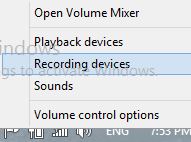
- Als nächstes erhalten Sie Sound-Fenster auf dem Bildschirm.
Schritt 2
- Klicken Sie hier mit der rechten Maustaste auf das aktive Mikrofon, das mit einem grünen Häkchen angezeigt wird.
- Wählen Sie als Nächstes die Option Eigenschaften aus dem Dropdown-Menü.
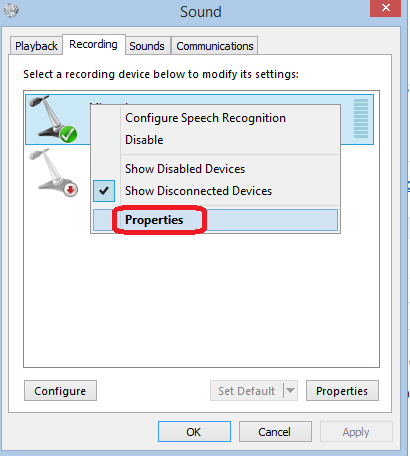
Schritt 3
- Klicken Sie im Fenster Mikrofoneigenschaften oben auf die Registerkarte Pegel. Jetzt haben Sie zwei Einstellungsabschnitte. Bewegen Sie zunächst den Schieberegler, um die Lautstärkeprozentsätze im ersten Abschnitt zu erhöhen. Im zweiten Abschnitt erhalten Sie, dass der Boost-Pegel standardmäßig auf 0,0 dB eingestellt ist. Ziehen Sie den Schieberegler, um ihn auf +36 dB einzustellen.
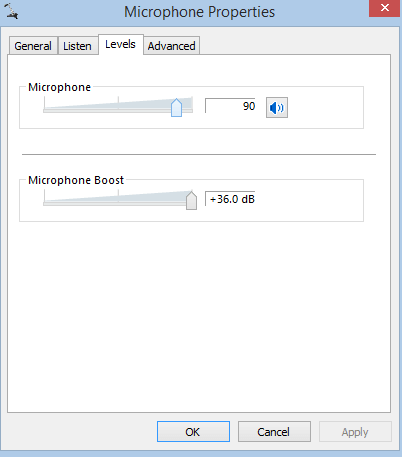
Sobald die obigen Schritte sorgfältig befolgt wurden, erhalten Sie sofort während des Chats ein besseres Feedback vom anderen Endbenutzer.